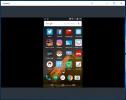كيفية عمل نسخة احتياطية من إعدادات مستند Photoshop المسبقة
إذا كنت تقوم غالبًا بإنشاء مستندات في Photoshop حيث يكون حجم اللوحة معينًا ، فمن الأفضل حفظ هذا الحجم كإعداد مسبق. يمكن استخدام الإعداد المسبق للمستند في Photoshop لفتح ملف جديد بسرعة يحتوي على بعض الميزات الأساسية المحددة مسبقًا ، على سبيل المثال ، حجم اللوحة ، والدقة ، ووضع اللون ، وما إلى ذلك. يمكن أن يستغرق إنشاءها وقتًا طويلاً ، لذا من الجيد إجراء نسخ احتياطي للإعدادات المسبقة لمستندات Photoshop في حالة الحاجة. يمكنك استخدام النسخ الاحتياطي لإضافة نفس الإعدادات المسبقة بسرعة إلى نظام مختلف ، أو فقط استعادتها على نظامك إذا قمت بتثبيت جديد.

إنشاء إعدادات مسبقة للمستند
إن إنشاء الإعدادات المسبقة للمستندات أمر سهل للغاية ونحن تفاصيل العملية هنا. إذا قمت بالفعل بإضافة إعدادات مسبقة ، فتأكد من ظهورها في علامة التبويب المحفوظة في نافذة إنشاء مستند جديد. إذا فعلوا ذلك ، يمكنك دعمهم.
النسخ الاحتياطي المسبق للوثيقة
يمكن نسخ الإعدادات المسبقة للمستند احتياطيًا على كل من macOS و Windows 10. تتضمن العملية النسخ الاحتياطي لملف واحد ولكنك بحاجة إلى معرفة مكان حفظ الملف. إذا لم تكن تستخدم أحدث إصدار من Photoshop ، فقد لا تجد الملف في المواقع الموضحة أدناه ولكن ابحث حول مجلد باسم إعدادات Adobe Photoshop ويجب أن يكون هناك.
نظام التشغيل Windows 10
افتح مستكشف الملفات والصق ما يلي في شريط الموقع ؛
٪ APPDATA٪ \ Adobe \ Adobe Photoshop CC 2018 \ إعدادات Adobe Photoshop CC 2018 \
في المجلد الذي يفتح ، ابحث عن ملف يسمى New Doc Sizes.json. هذا هو الملف الذي تحتاج إلى نسخه احتياطيًا. إذا كنت تريد ، يمكنك فتحه في المفكرة ، أو أي محرر نصوص آخر ، وتحرير الإعدادات المسبقة مباشرة.

macOS
في نظام macOS ، عليك الانتقال إلى الموقع التالي. تأكد من استبدال جزء YourUser باسم المستخدم الخاص بك.
YourUser / Library / Application Support / Adobe / Adobe Photoshop CS4 / Presets
في هذا الموقع ، ابحث عن ملف New Doc Sizes.json. النسخ الاحتياطي ومرة أخرى ، يمكنك فتحه وتحرير الإعدادات المسبقة مباشرة.
استيراد إعدادات الوثيقة المسبقة
استيراد الملف سهل للغاية. تحتاج إلى تثبيت Photoshop بالطبع حتى يكون الدليل الذي ينتقل إليه الملف موجودًا بالفعل. تأكد من أن التطبيق نفسه لا يعمل. افتح الدليل الصحيح لنظام التشغيل الخاص بك والصق الملف هناك.
افتح Photoshop ويجب أن تحتوي نافذة Create Document على جميع الإعدادات المسبقة التي يحتوي عليها الملف في الأصل. قد يكون من الجيد فحص علامة التبويب المحفوظة لمعرفة ما إذا كانت تظهر فيها أم لا. إذا ظهرت فقط في علامة التبويب الأخيرة ، فقد تحتاج إلى حفظها مرة أخرى على الرغم من أنه من النادر أن تحتاج إليها.
بحث
المشاركات الاخيرة
كيفية ربط اختصار لوحة المفاتيح بإيماءة انتقاد في Windows 10
لقد كانت إيماءات لوحة اللمس ولوحة اللمس الدقيقة جزءًا من Windows لف...
كيف يلقي شاشة الروبوت الخاص بك إلى جهاز كمبيوتر يعمل بنظام Windows 10
جعل جهاز Chromecast هواتف Android أكثر قوة بشكل استثنائي. إذا كان ج...
كيفية تعيين لوحة المفاتيح ذات الإضاءة الخلفية الخاصة بك على دائما
لوحات المفاتيح ذات الإضاءة الخلفية هي شيء لا تقدره حقًا إلا إذا كان...